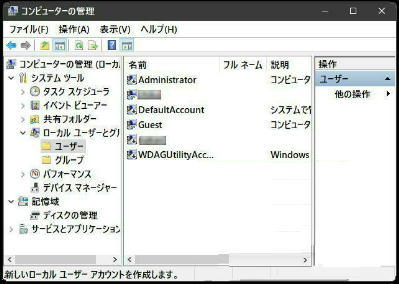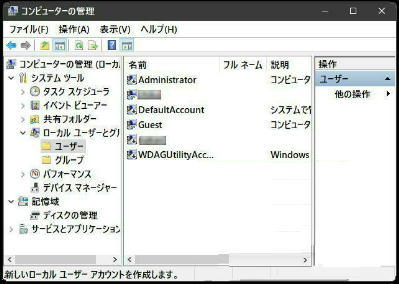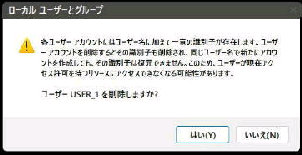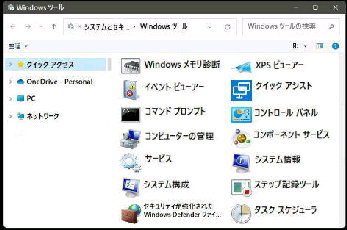「ユーザーXXXX を削除しますか?」
のメッセージが表示されるので、
「はい」 を押してください。
● ローカルユーザーアカウントを削除 (コンピューターの管理)
削除するローカルユーザーを選び、
右クリックメニューから 「削除」 を
選択してください。
システムツール →
ローカルユーザーとグループ
→ 「ユーザー」
の順に選んでください。
「コンピューターの管理」 は、スタートボタンの
右クリックメニューからも表示できます。
「コンピューターの管理」 で、「ローカル
ユーザーアカウント」 を 削除すること
ができます。
コンピューターの管理→
スタートメニューから
すべてのアプリ→ Windows ツール
で 「Windows ツール」 画面になります。
ここで、「コンピューターの管理」 をダブル
クリックします。
これで当該
ローカルユーザーアカウントは削除
されます。
《 Windows 11 バージョン21H2 画面 》